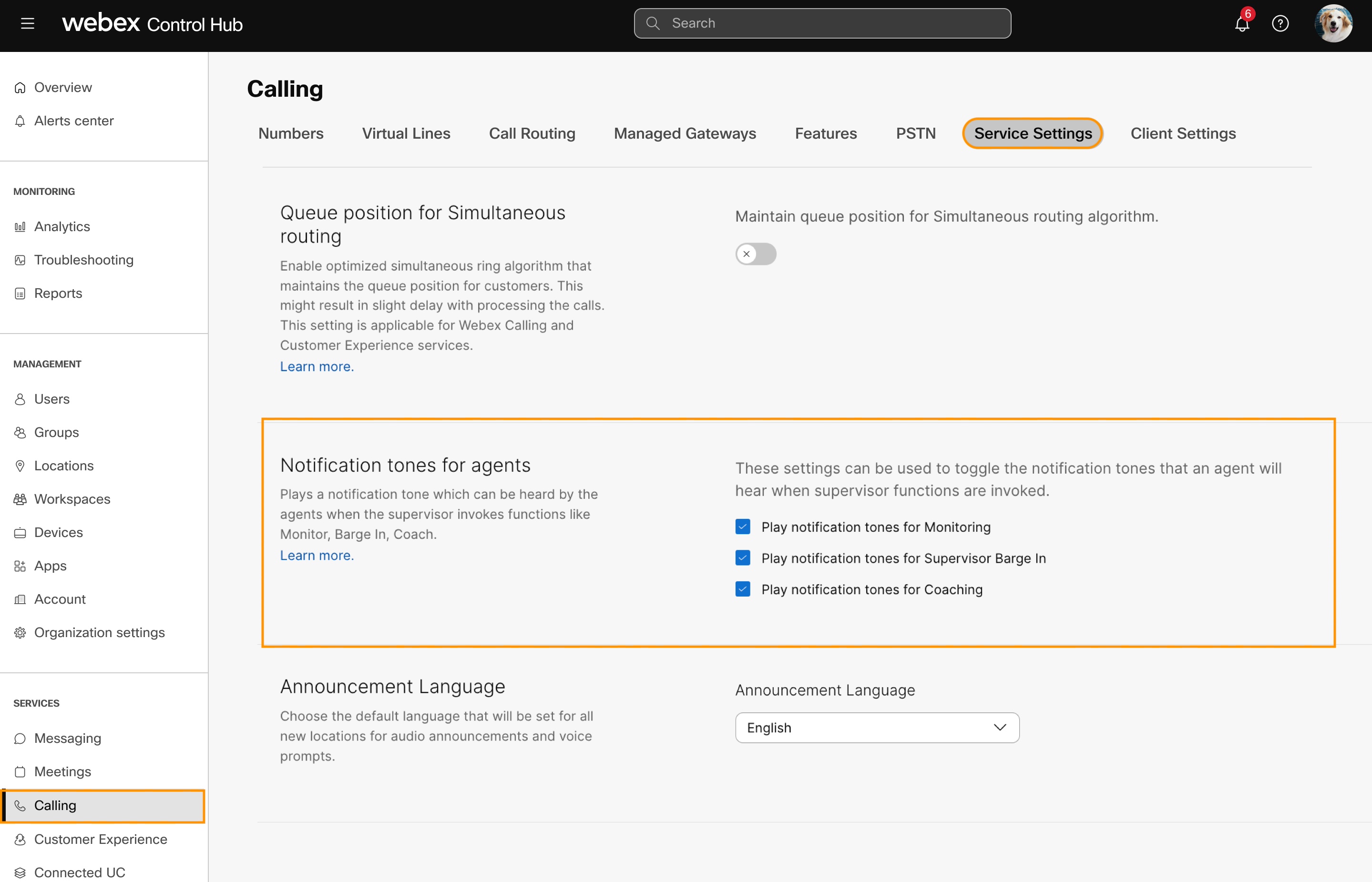- 首頁
- /
- 文章
在此文章中

在組織層級配置通知音

在佇列層級配置通知音
在 Webex Calling 呼叫佇列層級設定通知音
在客戶協助佇列層級配置通知音
為主管功能配置座席通知音
 在此文章中
在此文章中 意見回饋?
意見回饋?您可以設定當主管監控、指導或插入代理的通話時是否向 Webex Calling 呼叫佇列和客戶協助代理播放通知音。此功能 允許為常規打斷和主管 打斷分別配置通知音。
身為管理員,您可以分別為每位主管功能(例如監控、插話和指導)配置通知音。根據您的配置,當主管呼叫這些功能時,系統可能會或可能不會為代理播放通知音。
使用此功能時,可在使用者層級設定的常規插入設定不適用於 Webex Calling 呼叫佇列和客戶協助的主管插入功能。即使您為主管啟用了常規插入音,當主管插入其佇列呼叫時,代理程式也聽不到通知音。
要了解有關常規插入配置的更多信息,請參閱 允許用戶插入其他人的電話呼叫。
您可以在組織層級和佇列層級配置通知音。
在組織層級配置通知音
在佇列層級配置通知音
隊列級別設定覆蓋組織級別設定。
在 Webex Calling 呼叫佇列層級配置通知音
| 1 | |
| 2 |
前往 。 |
| 3 |
前往 呼叫佇列 並點選 管理。 |
| 4 |
選擇一個呼叫隊列。 若要建立新的呼叫佇列,請參閱 Webex Calling 呼叫佇列。 |
| 5 |
前往 概述 部分並點擊 常規設定。 |
| 6 |
在 代理通知音 下選擇以下選項:
|
| 7 |
按一下儲存。 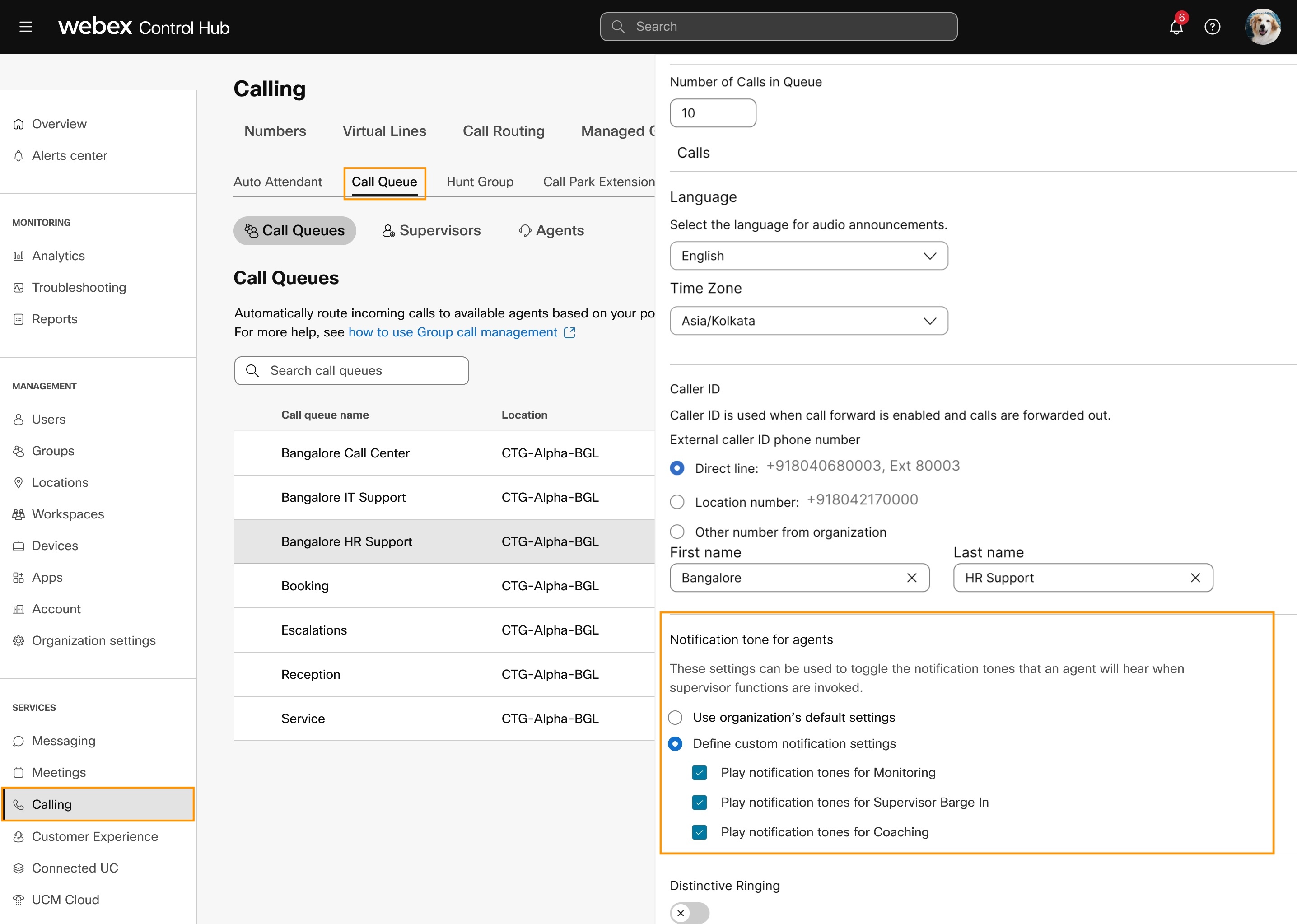 |
在客戶協助佇列層級配置通知音
| 1 | |
| 2 |
前往 。 |
| 3 |
選擇一個隊列。 若要建立新佇列,請參閱 Webex Calling 客戶說明。 |
| 4 |
前往 概述 部分並點擊 常規設定。 |
| 5 |
前往 代理通知音 並選擇以下選項:
|
| 6 |
按一下儲存。 |
本文是否有幫助?